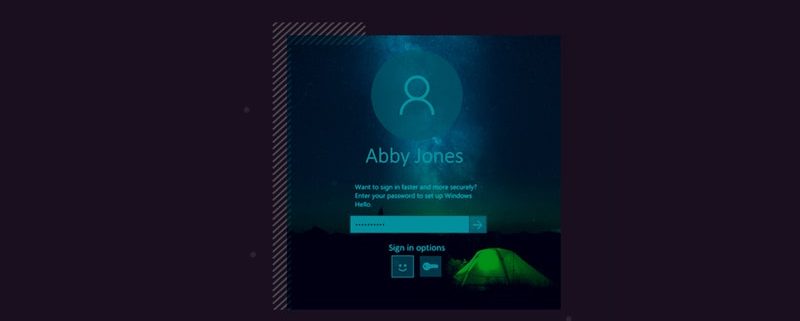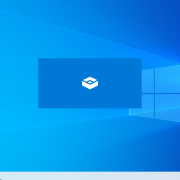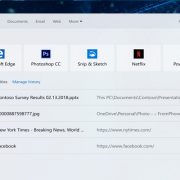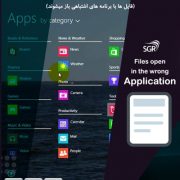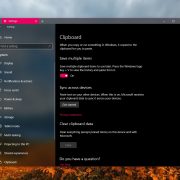صفحه ی قفل را از سر راه بردارید.
به صفحه ی قفل شده ی یک دستگاه با ویندوز ۱۰ بروید و ممکن است عکسی زیبا رو ببینید.این خوبه اما فقط موردی دست و پا گیر برای ورود به سیستم میباشد.اگر شما هم مثل ما کمی بی صبر هستید، بهتر است در منوی استارت کلمه ی regedit را سرچ کنید، و ویرایشگر جیستری را اجرا کنید.
در پنل سمت چپ وارد این مسیر شوید:
HKEY_LOCAL_MACHINE\SOFTWARE\Policies\Microsoft\Windows
اگر در این مسیر یک کلید به نام Personalization را نمیبینید. کلید Windows را انتخاب کنید، کلیک راست کنید و در قسمت New گزینه ی Key را انتخاب کنید و اسم این کلید را Personalization بگذارید. رو این کلید کلیک راست کنید و از بخش New گزینه ی DWORD (32-bit) را انتخاب کنید.
در پنل سمت راست New Value #1 را انتخاب کنید و با زدن دکمه F2 نام آن را به NoLockScreen تغییر دهید.
روی آن دوبار کلیک کرد و مقدار Value آن را ۱ دهید و روی Ok کیلک کنید.
اگه کامپیوتر خود را Restart کنید متوجه میشوید که صفحه ی قفل شما برداشته شده است.
The lock screen gets in the way
Return to a locked Windows 10 device and you’ll see a pretty picture. That’s nice, but it’s a needless obstacle in the way of logging in. If you’re as impatient as we are, disable the lock screen by searching the Start Menu for regedit, and running the Registry editor.
Navigate to HKEY_LOCAL_MACHINE\SOFTWARE\Policies\Microsoft\Windows. If you don’t already see a key named ‘Personalization’, select the Windows key, right-click it, choose New>Key and rename this new key to Personalization (sic). Right-click the Personalization key, choose New again then select DWORD (32-bit) Value. Select New Value #1 in the right-hand pane and use F2 to rename it NoLockScreen, then double-click it, change the value data to 1 and click OK. After a reboot, the lock screen will be gone.